ショートカットのまとめです。随時追記していきます。
ちなみに実際に使っている動画はこちらです。Vol.1/5~1/5までございます。 覚え方等も説明しています。
- Windows
- すべて選択 「Ctrl」+「A」
- コピーする 「Ctrl」+「C」
- 張り付ける 「Ctrl」+「V」
- 切り取る 「Ctrl」+「X」
- 保存する 「Ctrl」+「S」
- 印刷する 「Ctrl」+「P」
- 1つ前に戻す 「Ctrl」+「Z」
- 検索する 「Ctrl」+「F」
- 右クリックと同じ 「Shift」+「F10」
- 複数範囲選択 「Shift」+「十字キー」
- ウインドウを閉じる 「Alt」+「F4」
- フォルダを作成 「Ctrl」+「Shift」+「N」
- ウインドウの切り替え 「Alt」+「Tab」 or 「Win」+「Tab」
- 全ウインドウの最小化 「Ctrl」+「D」
- 画面キャプチャ 「PrintScreen」
- ウインドウキャプチャ 「Alt」+「PrintScreen」
- エクスプローラを開く 「Win」+「E」
- ファイル名を指定して実行 「Win」+「R」
- 画面の更新 「F5」
- ファイルの完全削除 「Shift」+「Delete」
- タスクマネージャーの起動 「Ctrl」+「Shift」+「Escape」
- 色々検索するとき 「Win」
- 仮想デスクトップの作成 「Win」+「Ctrl」+「D」
- 仮想デスクトップの切り替え 「Win」+「Ctrl」+「右左」
- 仮想デスクトップの削除 「Win」+「Ctrl」+「F4」
- Mac
- ブラウザ
- Excel
- 置換(置き換える) 「Ctrl」+「H」
- セルの編集 ファンクションキー「F2」
- 使用セルに移動 「Ctrl」+「十字キー」
- 複数範囲選択 「Ctrl」+「Shift」+「十字キー」
- セルの挿入 「Ctrl」+「Shift」+「+」
- セルの削除 「Ctrl」+「-」
- セルの書式設定を開く 「Ctrl」+「1」
- シートの切り替え「Ctrl」+PageDown/Up
- セルの上の文字を下す 「Ctrl」+「D」
- 列や行の幅を最適化 列や行の端をダブルクリック
- A1セルに移動 「Ctrl」+「Home」
- 使用セルの最後に移動 「Ctrl」+「End」
- 直前の動作を繰り返す 「F4」 or 「Ctrl」+「Y」
- プログラミングツールVBEを開く 「Alt」+「F11」
- マクロの実行 「Alt」+「F8」
- 可視セルのみ選択 「Alt」+「;」
- 名前をつけて保存 「F12」
- 十字キーでスクロール 「ScrollLock」+「十字キー」
- 上下スクロール 「PageUp/Down」
- 左右スクロール 「Alt」+「PageUp/Down」
- メールソフト
- WordPress
- GoogleChromeデベロッパーツール
- コマンドプロンプト
Windows
すべて選択 「Ctrl」+「A」
ALLのAで覚える。
コピーする 「Ctrl」+「C」
CopyのCで覚える
張り付ける 「Ctrl」+「V」
ベタっと張り付けのVで覚える
切り取る 「Ctrl」+「X」
ハサミのマーク、Xで覚える
保存する 「Ctrl」+「S」
SaveのSで覚える
印刷する 「Ctrl」+「P」
PrintのPで覚える
1つ前に戻す 「Ctrl」+「Z」
Zの次はAに「戻る」で覚える
検索する 「Ctrl」+「F」
Find(見つける)のFで覚える。ブラウザでもエクセルでもエディタでも広い場面で使える。
右クリックと同じ 「Shift」+「F10」
覚え方なし。徹底してマウスを使いたくないナルシストにオススメ。
複数範囲選択 「Shift」+「十字キー」
ファイルやフォルダやExcelのセルでも使う、複数項目を範囲選択する。
ウインドウを閉じる 「Alt」+「F4」
開いているウインドウを閉じる。いちいちマウスでカーソルを右上か左上に持っていきカチ(←ダサいです)
フォルダを作成 「Ctrl」+「Shift」+「N」
以外に使う。右クリック動作かつ頻繁に使うものは覚えておいたほうがいい。
ウインドウの切り替え 「Alt」+「Tab」 or 「Win」+「Tab」
「Alt」+「Tab」は使用頻度高なので、最低でも覚えておいたほうがいい。
全ウインドウの最小化 「Ctrl」+「D」
これを押せば開いているウインドウが全て最小化される。DeleteのDで覚える。ぶっちゃけ人に見られたくないものを見ているときに背後に気配を感じたときに使う。
画面キャプチャ 「PrintScreen」
画面のコピーをクリップボードやドロップボックス(設定次第で)に保存する。資料を作るときや、とりあえず画面を保存しておきたいときに使う。
ウインドウキャプチャ 「Alt」+「PrintScreen」
Altを押すことでウインドウ単位の画面キャプチャが撮れる。最近は大画面モニタが多いので、ウインドウ単位の方が便利。
エクスプローラを開く 「Win」+「E」
Cドライブから階層構造でフォルダやファイルを探すやつをエクスプローラと言う。これを一発で開くショートカット。
ファイル名を指定して実行 「Win」+「R」
小窓が出てきて色々できる。
- コマンドプロンプトを開く cmd
- プログラムのアンインストールまたは変更を開く appwiz.cpl
- 送るのショートカットを登録する shell:sendto
- スタートアップの登録をする shell:startup
- 最近使った項目を表示する shell:recent
- シャットダウン(速攻落ちます注意) shutdown /s /t 1
- 再起動(速攻落ちます注意) shutdown /r /t 1
- リモートアシスタンスの起動 msra
画面の更新 「F5」
色々更新したときに画面の更新が追い付いていないことがある。そのときF5でリフレッシュできる。これはブラウザだけではなくWindowsの画面も同じです。
ファイルの完全削除 「Shift」+「Delete」
ごみ箱に残したくないときに使う。重要書類系は基本的にこれで消します。
タスクマネージャーの起動 「Ctrl」+「Shift」+「Escape」
画面が固まったとき、知った顔で「Ctrl」+「Shift」+「Delete」をする人。残念ながらその時代は平成中期に終わりました。もう令和ですよ。
色々検索するとき 「Win」
左下にある「何でも聞いてください」はWin10になってから劇的に使えるようになった。それを呼び出すのは「Win」キー。
仮想デスクトップの作成 「Win」+「Ctrl」+「D」
Macみたいな仮想デスクトップ。使い勝手はいまいちだけど念のため。
仮想デスクトップの切り替え 「Win」+「Ctrl」+「右左」
切り替えるのは左右で。
仮想デスクトップの削除 「Win」+「Ctrl」+「F4」
削除が「F4」というのは統一感がありますね。
Mac
仮想デスクトップの切り替え「Ctrl」+ 「右・左」
3本指スクロールよりも楽かも。
ブラウザの戻る進む「Command」+「右・左」
2本指スクロールよりも楽かも
ブラウザのタブの切替「Ctrl」+「Tab」
Windowsと同じだと思うけど一応。左手の小指と薬指でサッと切り替えると便利かも。
ブラウザ
タブの切り替え 「Ctrl」+「Tab」
最近のブラウザは複数のタブで表示できるようになっている。その切り替え。ちなみに「Shift」を追加で押すと逆順に切り替えられる。
スーパーリロード 「Ctrl」+「F5」/ 「Ctrl」+「Shift」+「R」
インターネットのページは一部PC内に貯めておける仕組みがパソコンにある。キャッシュという。キャッシュのおかげで高速に表示できることに貢献している。しかしそれが悪さをしてネット上の最新情報を見に行かず、新しい情報が表示されない場合がある。そのキャッシュを無視して強制的にネットの新しい情報を見にいく。それがスーパーリロード。
アドレスをアクティブに 「F6」
最近ブラウザのアドレス欄は検索窓も兼ねるようになっている。F6でそこにカーソルが立つのでいちいちGogle先生を呼び出さなくても済む。
リンクを別タブで開く 「Ctrl」+リンクをクリック
リンクをクリックすれば別画面に飛ぶが、いま表示している画面をそのままに別のタブで開くには「Ctrl」を押しながらクリックすればいい。
タブを別ウインドウに外出しする タブをドラッグ&ドロップ
ブラウザのタブ表示は便利だけど、別ウインドウで開いておきたい場合もある。それはタブをつまんで引っ張るだけ。タブに組み込みたいときも、つまんでタブに放り込むだけ。実に便利。
デベロッパーツールの起動 「Ctrl」+「Shift」+「i」
Chromeの場合のデベロッパーツールの起動。
Macは「Command」+「Option」+「i」
Excel
置換(置き換える) 「Ctrl」+「H」
痴漢はHENTAIのHで覚える。
セルの編集 ファンクションキー「F2」
覚え方なし。セルを編集状態にする。編集状態にせず打ち込もうとすると、全部消えてしまう。
使用セルに移動 「Ctrl」+「十字キー」
覚え方なし。文字や数字が入力しているセルの末尾へ移動
複数範囲選択 「Ctrl」+「Shift」+「十字キー」
覚え方なし。「Shift」+「十字キー」の複数範囲選択と、使用セルに移動の「Ctrl」+「十字キー」の合わせ技。
セルの挿入 「Ctrl」+「Shift」+「+」
覚え方なし。あまり使わない。マニア向け。
セルの削除 「Ctrl」+「-」
覚え方なし。あまり使わないマニア向け。
セルの書式設定を開く 「Ctrl」+「1」
右クリックして書式設定のショートカット。いちいちマウスを選択するより断然早い。覚えて損はない。
シートの切り替え「Ctrl」+PageDown/Up
キーボードで操作したほうがスマートに見える典型。逆順に切り替える場合は「Shift」を加えること。
セルの上の文字を下す 「Ctrl」+「D」
以外に便利。プログラミングのエディタでも使うので、ある程度共通のショートカットなのかも。
列や行の幅を最適化 列や行の端をダブルクリック
マウス操作だけど頻繁に使用するショートカット。
A1セルに移動 「Ctrl」+「Home」
以外に便利。A1セルをアクティブにしてスクロールもA1を起点に戻る。
使用セルの最後に移動 「Ctrl」+「End」
資料を上から順に書いていき、一旦上に戻って確認して、再度続きから書きたいときなどに使える。
直前の動作を繰り返す 「F4」 or 「Ctrl」+「Y」
基本は1つ前に戻るキー「Ctrl」+「Z」の逆バージョンと思えばいいが、それ以上に使い方次第で化ける破壊力抜群。できれば使いこなしたい。
プログラミングツールVBEを開く 「Alt」+「F11」
VBAを書くツールを開くショートカット。開発タブから開く人はダサいです。
マクロの実行 「Alt」+「F8」
表示タブからマクロを選択?ノンノン。
可視セルのみ選択 「Alt」+「;」
可視セル選択は大事ですよね。最近のエクセルは自動的に可視セル選択になるのかもしれませんが、間違いは大ごとなので。
名前をつけて保存 「F12」
ファイル→名前をつけて保存が1ボタンでできます。これは便利。
十字キーでスクロール 「ScrollLock」+「十字キー」
普通は十字キーを押せばアクティブセルが移動するが、スクロールさせる方法。こんな使い方があるんだ程度。
上下スクロール 「PageUp/Down」
言わずと知れた上下のスクロール。
左右スクロール 「Alt」+「PageUp/Down」
左右のスクロールはAltキーを押しながらで可能。
メールソフト
メールを送信する 「Ctrl」+「Enter」
いちいち送信ボタンを押すのは素人。ダカダカと文字を打ち終わったら、間髪を入れずに「Ctrl」+「Enter」で送信。これで脱素人だ。
WordPress
見出しを変更する
Ctrl+Alt+数字。1が<h1>、2が<h2>といった感じ。二度押せば段落に戻る。
GoogleChromeデベロッパーツール
HTMLの階層を全て開く
結構便利かも。閉じるときは「左」です。
Windows 「Alt」+「右」
Mac 「Option」+「右」
コマンドプロンプト
ファイルの中身を表示する
vimみたいに操作はできないけど全部吐き出すことはできる。utf-8は文字化けするかも。
type [ドライブ:][パス名]ファイル名 type index.html
ファイルを開く
関連付けられたファイルを開く。htmlがブラウザで関連付いていたらブラウザが開いてしまう。
start ファイル名 start index.html
空のファイルを作成する
echo nul > ファイル名 echo nul > index.html
ファイルに文字を書き込む
データのあるファイルに書き込むと上書きされてしまう。ファイルが存在しなければファイルも作成される。
echo 文字 > ファイル名 echo hello > index.html
ファイルにに文字を追記する
データのあるファイルに追記すると、その下の行に改行されて追記される。
echo 文字 >> ファイル名 echo hello >> index.html
コマンドのヘルプ
コマンド /? del /?
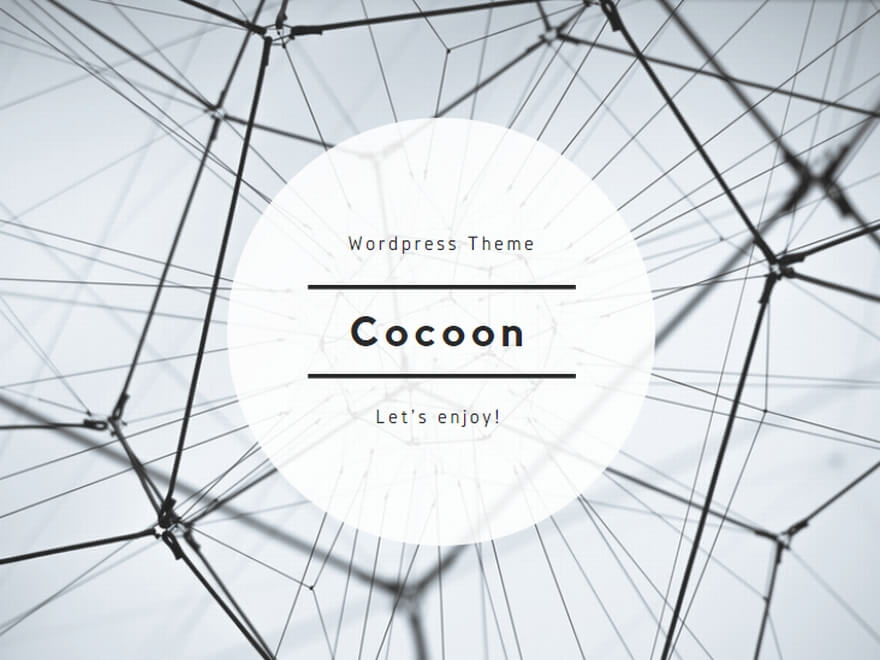

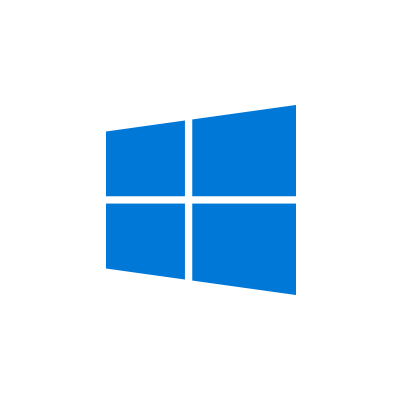
コメント